Imglarger Review - Förbättra eller uppgradera din bild
Har du en suddig bild som är lagrad i ditt galleri eller på din dator? Det är väldigt irriterande att ha en suddig eller lågkvalitativ bild för även om du vill dela den med dina vänner är den inte värd att dela. Finns det en lösning på det problemet? Lyckligtvis dök många fotoförstärkare upp på internet, oavsett om de är onlineverktyg eller offlineapplikationer. Och ja, du kan göra din bild oskarp eller skala upp den för att förbättra kvaliteten. Och i det här inlägget kommer vi att introducera en utmärkt fotoförstärkare som du kan använda online. Läs denna recension om Imglarger - en fantastisk applikation för fotoförbättring.

Del 1. Imglarger Recensioner
Den senaste tiden har det skett en mängd sökningar om att göra bilder suddiga. Många har säkert upptäckt att det är möjligt att göra ett suddigt foto de tagit; det var därför många bilduppskalare uppstod. Men eftersom många online- och offline-fotoförbättrare finns tillgängliga, vilken är den bästa användningen av dem?
Vi sökte efter de förstklassiga bildförbättrarna online och hittade många listor. Vi provade dessa onlineapplikationer och kom fram till det bästa att använda, Imglarger.
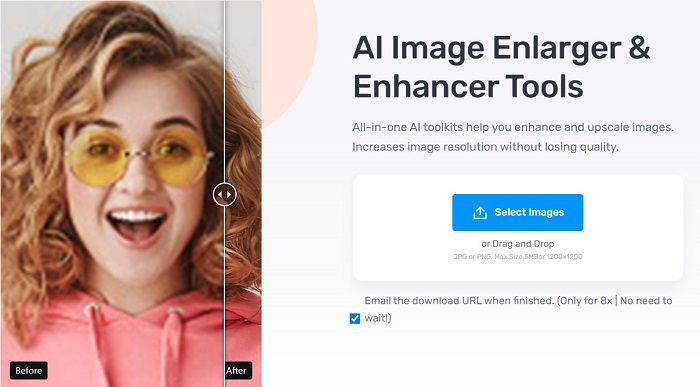
Beskrivning
Imglarger är en av de nyaste AI-fotolösningarna som designers, bloggare och fotoentusiaster använder för att förbättra eller förstora sina bilder. Imglarger är ett nybörjarvänligt verktyg eftersom det har ett intuitivt användargränssnitt; många användare älskar att använda det. Dessutom kombinerar detta onlineverktyg tio bildförbättrande funktioner till en plattform för att förbättra många foton samtidigt. En annan känd funktion hos det här verktyget är att det använder AI-teknik (Artificial Intelligence), vilket är anledningen till att det kan skala upp din bild automatiskt. Och du behöver inte heller vara orolig för dina filers säkerhet eftersom Imglarger ser till att de är säkra att använda.
Dessutom kan den förbättra ditt foto med upp till 8x för att få bättre kvalitet samtidigt som kvaliteten på din fil bibehålls. Till exempel, när du vill förbättra din bild från 400 x 600px till 3200 x 4800px, med dess djupa inlärning och AI-tekniker, kan den känna igen ditt foto omedelbart och exakt. Dessutom kommer dess bildförstoringsfunktion inte att sträcka ut dina bilder; På så sätt expanderar den din bild samtidigt som den optimerar bildens ton, struktur, färg och klarhet.
För-och nackdelar
Fördelar
- Den använder AI-teknik för att uppskala eller förstora bilder.
- Den har andra funktioner, såsom en bildskärpa, ansiktsretuschering, bakgrundsborttagning etc.
- Den har ett enkelt användargränssnitt.
- Tillgänglig på nästan alla webbläsare, som Google och Firefox.
- Billigare jämfört med andra premiumfotoförbättrare.
Nackdelar
- Dess gratisversion låter dig bara redigera åtta bilder per månad.
- Det är ett internetberoende verktyg.
- Den innehåller annonser som kan distrahera dig.
- Vissa verktyg är automatiska och vissa gillar inte den här funktionen.
- Du måste använda premium- eller företagsplanen för att få tillgång till andra fantastiska funktioner.
Prissättning
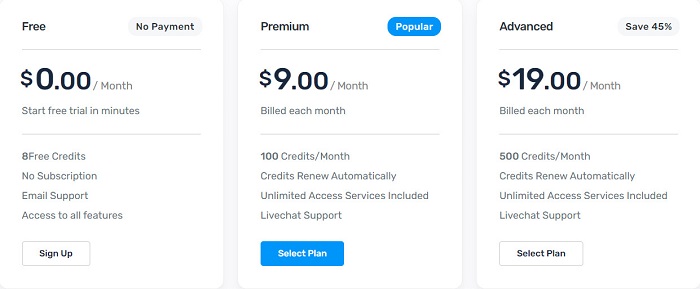
Gratis plan:
◆ Pris: Gratis
◆ Krediter: 8 gratis krediter per månad
◆ Åtkomst: Begränsad tillgång till alla funktioner
Premiumplan:
◆ Pris: $9 per månad
◆ Poäng: 100 poäng per månad
◆ Åtkomst: Har tillgång till alla funktioner
Enterprise Plan:
◆ Pris: $19 per månad
◆ Poäng: 500 poäng per månad
◆ Tillgång: Obegränsad tillgång till alla funktioner
Premiumplanen är den mest rekommenderade av de tre prisplanerna eftersom den är kostnadseffektiv för många användare. Men om du har många bilder att förbättra på en gång rekommenderar vi att du köper företagsplanen, som ger dig 500 krediter per månad. Å andra sidan, om du bara tar bort eller förbättrar en bild en gång, kan du använda gratisversionen.
Eftersom du känner till alla detaljer om Imglarger-mjukvaran kommer vi inte att visa dig ytterligare ett gratis och effektivt verktyg.
Del 2. Alternativ till Imglarger
För att använda Imglarger-funktionerna måste du köpa premiumversionen av den. Och eftersom många människor klagar, kan du inte förhandsgranska resultatet när du skalar upp din bild. Så om du inte är nöjd med Imglarger, läs den här delen utförligt. Vi kommer också att visa dig hur du använder det här ökända verktyget så att du vet hur du uppskalar en bild med det.
FVC Free Image Upscaler är också bland de fenomenala fotoförbättringsverktygen som finns tillgängliga online. Du kan komma åt den i alla webbläsare, inklusive Google, Firefox och Safari. Dessutom kan du förbättra din bild med 2x, 4x, 6x och 8x förstoring. Den använder också AI-teknik för att identifiera ditt fotos suddiga delar och förbättra dem omedelbart. FVC Free Image Upscaler låter dig också fixa förlorade pixlar, färgtexturer och fler detaljer perfekt.
Dessutom är många bildformat kompatibla med detta verktyg, som JPG, JPEG, PNG och BMP. Och även om det är ett onlineverktyg har det en snabb uppskalningsprocess som många användare tycker är bekväm. Den innehåller inte heller några störande annonser, till skillnad från andra onlineprogram. Dessutom behöver du inget konto för att använda FVC Free Image Upscaler. Så om du vill använda det här verktyget för att göra din bild oskarp eller förbättra, följ snabbguiden nedan.
Så här tar du bort en bild med FVC Free Image Upscaler:
Steg 1. Sök i din webbläsare FVC Free Image Upscaler i sökrutan. Markera den angivna länken för att gå direkt till huvudwebbsidan.
Steg 2. Och på programvarans första gränssnitt, klicka på Ladda upp foto för att starta appen på din enhet.
Steg 3. Klicka sedan på Ladda upp foto igen för att lägga till den suddiga bild du vill förbättra. Dina enhetsmappar kommer att fråga var du hittar din bild och välj den sedan.
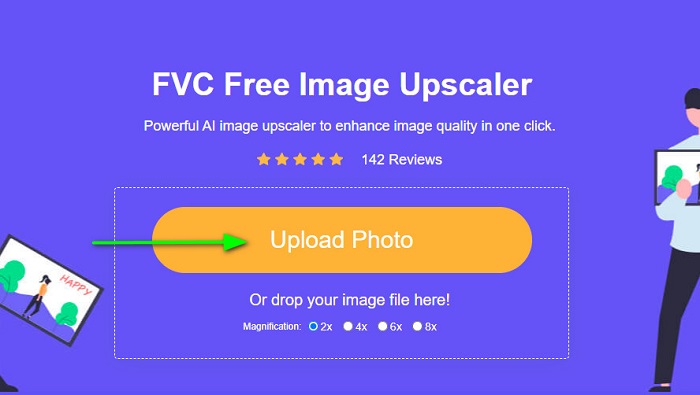
Steg 4. När du har lagt till din bild väljer du den förstoring du föredrar för din suddiga bild. Välj bland 2x, 4x, 6x eller 8x. Kom ihåg att ju högre förstoring, desto bättre kvalitet; storleken kommer också att öka. För att kontrollera förhandsgranskningen av din utdata, dra markören till höger bild.
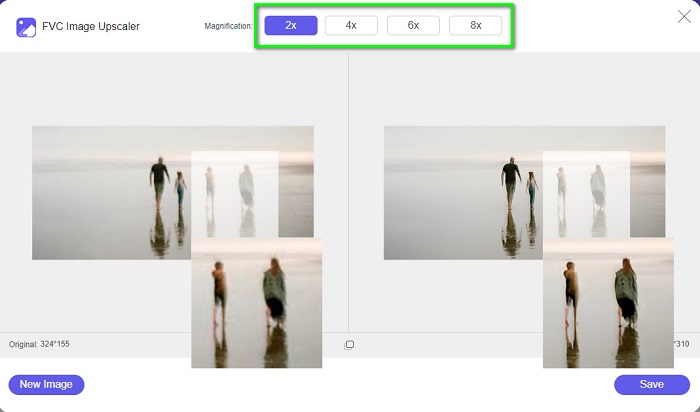
Steg 5. Och om du är nöjd med din produktion, markera Spara knappen i det nedre högra hörnet av gränssnittet för att spara din osuddiga bild på din enhet.

Lätt, eller hur? Genom att göra den femstegsprocessen kan du enkelt förbättra din suddiga bild med FVC Free Image Upscaler.
Relaterat till:
Hur man använder GIMP för att ändra storlek på bilder: Steg för steg process
Hur man optimerar bilden för webben med de bästa lösningarna [Snabb]
Del 3. Vanliga frågor om Imglarger
Hur länge pågår fotoförstoringsprocessen i Imglarger?
Vanligtvis tar Imglarger 15 till 30 sekunder för 200% och 400% förstoring. Och 800%-förstoringen tar vanligtvis 40 sekunder till 1 minut.
Hur kan jag säga upp mitt abonnemang?
För att avsluta din prenumeration, maila till Imglarger. Efter e-post kommer Imglarger att avsluta din prenumeration inom 24 timmar.
Är Imglarger tillgängligt på Mac?
Imglarger har inte längre ett inloggningssystem på Mac, och du kommer inte att kunna logga in på dina konton på dessa enheter.
Slutsats
Imglarger är verkligen ett fantastiskt verktyg för att förbättra bilder. Med sina utmärkta funktioner kommer du säkert att älska att använda den. Du måste dock köpa premium- eller företagsplanen för att använda dess andra funktioner, som ibland har en långsam uppladdningsprocess. Därför, om du vill göra en bild mer suddig, använd FVC Free Image Upscaler nu.



 Video Converter Ultimate
Video Converter Ultimate Skärminspelare
Skärminspelare



